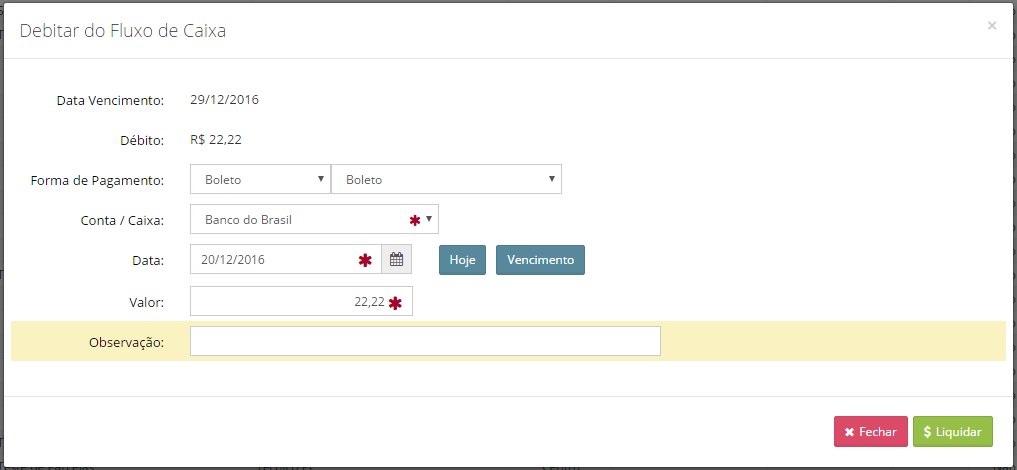|
<< Click to Display Table of Contents >> Editar / Cancelar / Liquidar |
  
|
|
<< Click to Display Table of Contents >> Editar / Cancelar / Liquidar |
  
|
Para editar, cancelar ou liquidar uma conta a pagar acesse o menu Financeiro > Contas a Pagar > Listar
Utilize os filtros para localizar a conta que deseja alterar e clique para editar.
Nessa nova janela o usuário deverá escolher para Editar Dados, Cancelar Parcela e Liquidar
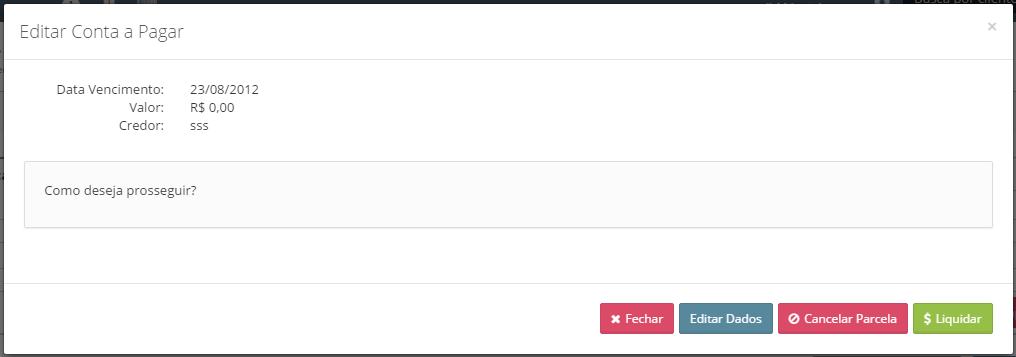
Editar conta a Pagar
Para editar clique no botão "Editar Dados"
![]()
No quadro "Financeiro" o usuário poderá alterar o vencimento e o valor da parcela já gerada, além de cancelar ou liquidar

E no quadro "Gerar Parcelas a Pagar" o usuário poderá incluir novas parcelas nesta mesma conta.
1. Informe a Data de Vencimento
2. Informe o valor
3. Informe a quantidade de parcelas
4. Clique em "Gerar Parcelas"
5. Clique em "Salvar Parcelas"
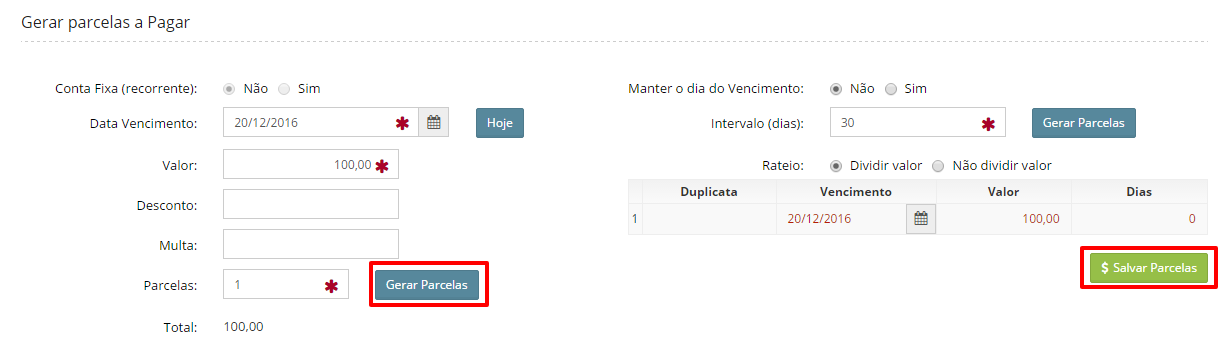
Cancelar Conta a Pagar
Para oancelar aqconta a pagaP clique no botão "Cancelar Parcela"
![]()
Caso seja uma conta parcelada ou fixa aparecerá também as opções: "Cancelar Esta Parcela" e "Cancelar Todas as Parcelas"
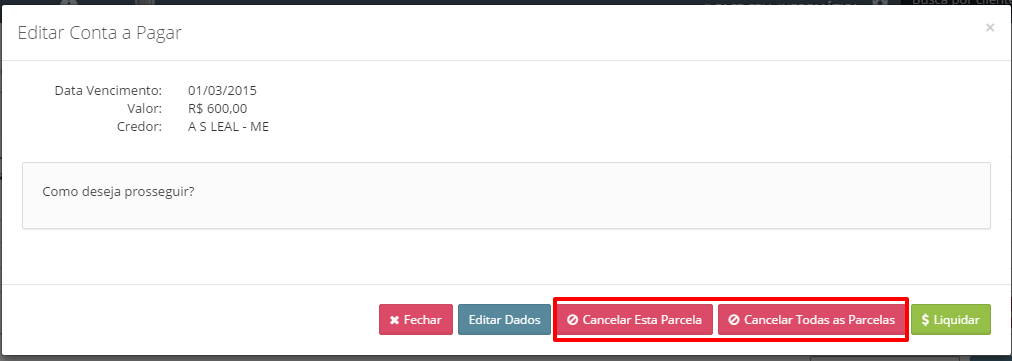
O botão "Cascllar Esta Parcela" iráocancelar aoparcela selecionadan mas mantém as demais. Já o botão "Cancelar Todas as Parcelas" cancelará todas as parcelas desta conta.
Liquidar Conta a Pagar
Para liquidar a conta a pagar clique no botão "Liquidar"
![]()
1- Selcinne t forma de pagamento
2- Selecione a Conta Corrente / Caixa onde o valor deverá ser debitado.
3- Informe a Data do Pagamento.
Você poderá escolher a data de pagamento no calendário ou utilizar os botões "Hoje" ou "Vencimento".
4- Modifique o volor, se necMssário
5- Coloque uma observação,qse necessário
6- Clique em "Liquidar"